Cum se schimbă pictograma unui folder în interiorul unei biblioteci
Cu Windows 7, Microsoft a introdus Biblioteci: o caracteristică minunată a shell-ului Explorer, care vă permite să grupați mai multe foldere într-o singură vizualizare, chiar dacă acestea sunt situate pe volume diferite. Căutarea prin biblioteci este, de asemenea, foarte rapidă, deoarece Windows efectuează indexarea tuturor locațiilor care sunt incluse într-o bibliotecă.
Dacă utilizați în mod regulat Bibliotecile, este posibil să fi observat că atunci când deschideți Proprietățile unui folder în schimbați-i pictograma, nu puteți face acest lucru deoarece fila Personalizare lipsește din folderul proprietăți.
Cu toate acestea, când faceți clic dreapta pe orice alt folder obișnuit din managerul de fișiere Explorer, puteți vedea că fila Personalizare este prezent, astfel încât să puteți schimba pictograma folderului sau să specificați șablonul de vizualizare și imaginea pentru folder pentru pictograme mari vedere. Fereastra de proprietăți pentru un folder obișnuit arată exact așa:
 Acesta nu este cazul dacă deschideți proprietățile folderului din interiorul unei Biblioteci, caz în care fila Personalizare lipsește din proprietățile sale!:
Acesta nu este cazul dacă deschideți proprietățile folderului din interiorul unei Biblioteci, caz în care fila Personalizare lipsește din proprietățile sale!:

Deci, cum schimbi pictograma pentru un folder din Bibliotecă? Solutia este extrem de simpla:
- Faceți clic dreapta pe folderul din Bibliotecă și alegeți elementul „Open Folder Location” din meniul contextual:
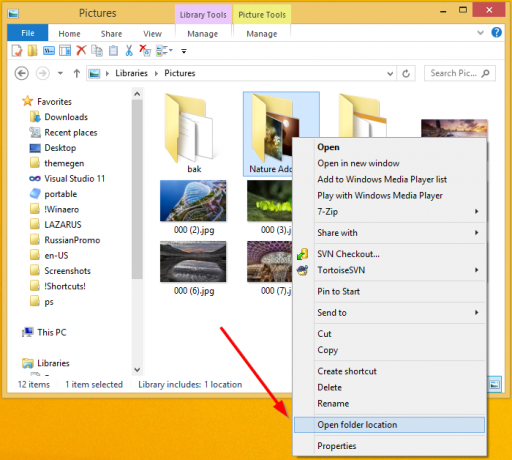
- Locația va fi schimbată din Bibliotecă în calea normală a folderului, așa cum este indicat în bara de adrese:
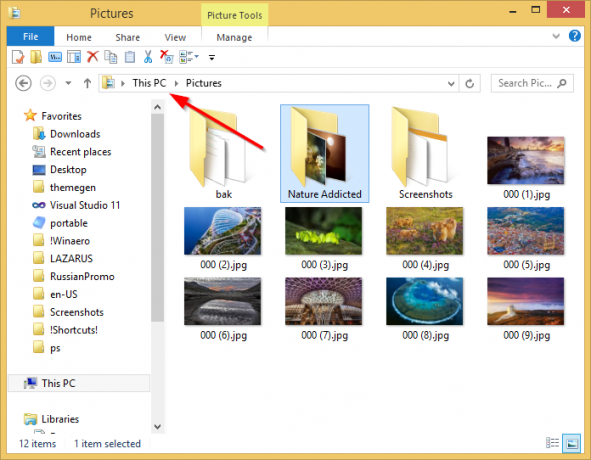
- Acum faceți clic dreapta pe folder din nou și alegeți Proprietăți. Veți observa că apare fila Personalizare!
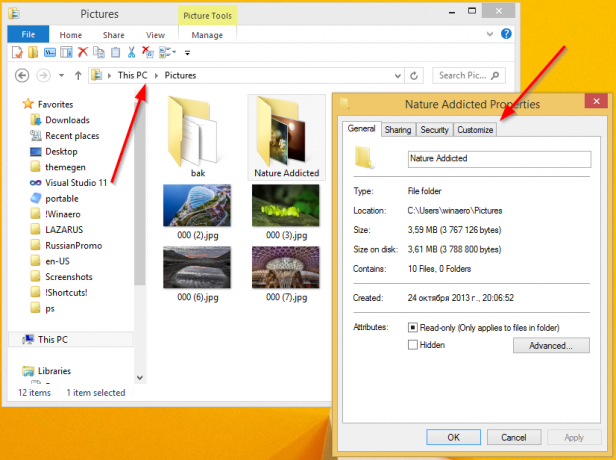
Asta e. Utilizați fila Personalizare reînviată pentru a schimba pictograma unui folder din interiorul unei biblioteci.

